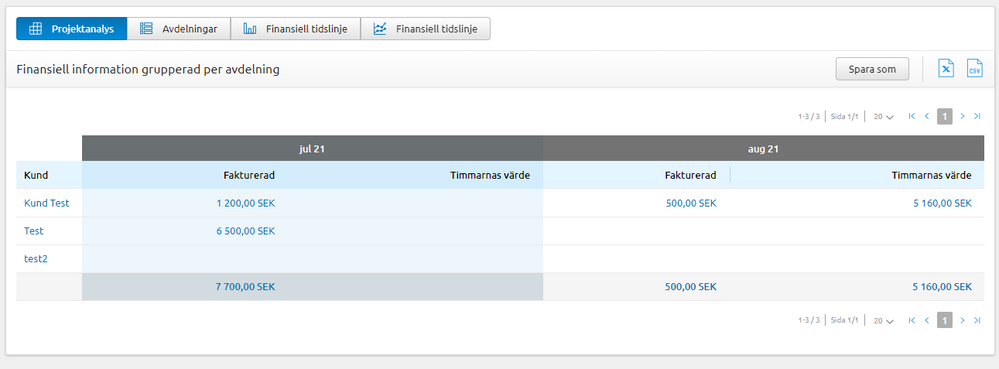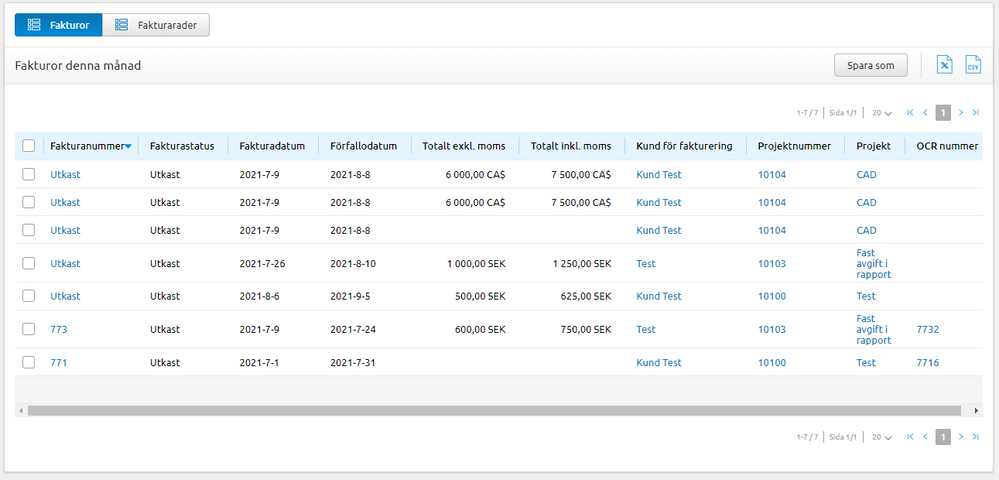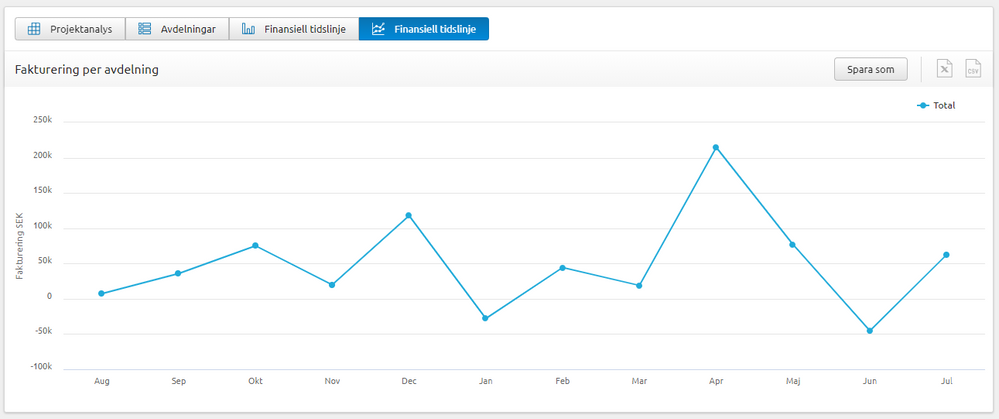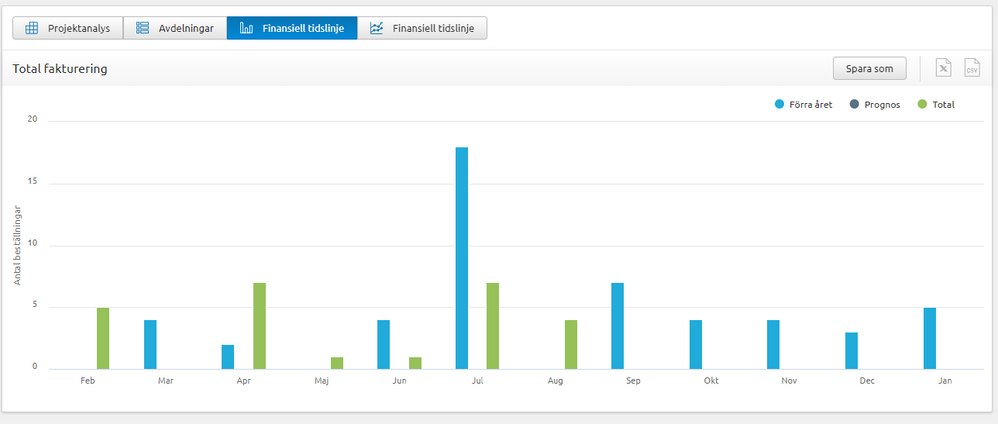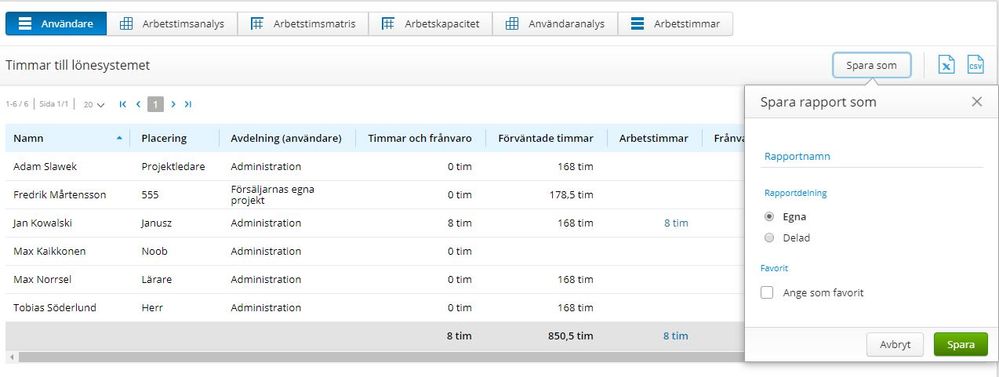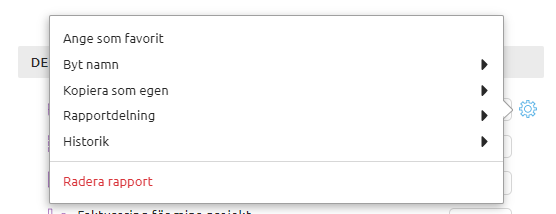Alternativ
- Markera som ny
- Markera som läst
- Bokmärke
- Prenumerera
- Utskriftsvänlig sida
- Rapportera olämpligt innehåll
Skapa rapport i Visma.net Project Management
18-12-2019
16:23
(Uppdaterad
27-08-2021)
- 0 Svar
- 0 gilla
- 1814 Visningar
Denna artikel hjälper er förstå rapportgeneratorn och hitta rätt sätt att ta ut informationen på i Visma.net Project Management via de vilka olika alternativ som finns att använda.
Tänk först igenom följande:
- Vad för information behöver rapporten innehålla?
Visma.net Project Management erbjuder ett brett utbud av rapporteringsalternativ och möjligheter att ta ut rapporter i flera olika format. Med hjälp av fördefinierade modeller är det enkelt att skapa rapporter som täcker verksamhetens behov. Bland annat går det att ta ut rapporter baserat på olika huvudgrupperingar, se nedan. Bekanta dig med de olika undergrupperingarna som finns i vardera för att smidigt kunna ta skapa rapporter.
- Hur ska rapporten presenteras visuellt?
Matriser - Matriserna summerar numerisk data efter t.ex. vald perioder.
Listrapport - En listrapport listar innehållet i rapporten och dessutom summerar numerisk data (belopp, arbetstimmar etc.) längst ner. En listrapport kan också sorteras efter önskade rubriker.
Grafiska rapporter - Rapporter som visar ekonomiskinformation (och även resursallokering) kan presenteras som stapel- eller linjediagram. Observera att krävs tillägget grafiska rapporter för att kunna använda dessa.
- Vart ska den användas? Exempelvis:
- Startsida i Visma.net Project Management
- Detaljerad rapport i Visma.net Project Management
- För sammanställning i kalkylprogram
Exempel på hur du skapar en rapport i Visma.net Project Managment:
- Välj vilket huvudområde och gruppering du vill skapa rapporten inom
Det finns ett även antal fördefinierade rapportmallar som du kan utgå ifrån. Du hittar dem under Rapporter > Rapportgalleri, bekanta dig gärna med dessa också. - Använd filter, värden och om du väljer matris även gruppering för att anpassa innehållet. Tänk på att alla rapporter inte innehåller samma värden eller filter. Det är möjligt att skapa egna anpassade värden och fält som kan användas i rapporter. Läs mer om det här!
Vissa filter och värden är redan förinställda för respektive rapport men de kan anpassas efter dina behov. Dölj filter- och värdessektionen genom att klicka på rubriken, så får du större utrymme till att visa rapporten.
- Välj vilka värdekolumner som ska visas i rapporten. Varje rapport har föreslagna standardvärden, dessa kan alltid redigeras.
- Spara rapporten så att du snabbt kan komma tillbaka till den senare. Det gör genom att trycka Spara som. Rapporten kan sparas endast för eget bruk eller delas med andra behörighetsprofiler.
- Ange rapporten som favorit, så kan den hittas i huvudmenyn för favoritrapporter. Du gör detta genom att klicka på Spara som, skriva ett namn och markera Ange som favorit. Därefter trycker du på Spara. Alla favoritrapporter kan hittas under Rapporter > Rapportgalleri.
- Exportera rapporten
Du kan exportera rapporter i XLS eller CSV-format, dock ej grafiska rapporter.
Navigera till Rapporter - Rapportgalleri för att se alla rapporter som finns tillgängliga.
- Egna: Rapporter som du skapat och som bara du kan se
- Delad: Rapporter som delats med dig och som du delat med andra
- Standard: Standardrapporter
Klicka på kugghjulet till höger om rapporten för att se tillgängliga åtgärder.
Ikonen visar vilken typ av rapport det är
- Listrapport
- Grafisk rapport
- Matrisrapport
- Resursallokeringsrapport (ej tillgänglig i version Basic)
- Favoritrapport
- Egna
- Delade
Notera:
- Innehållet i rapporter kan variera på grund olika behörighetsprofiler och tillgångar.
- Möjligheten att dela rapporter styrs av behörighetsprofiler.
- Visma.net Project Management ger dig stora möjligheter att skapa rapporter och anpassa dem till egna behov. Däremot är rapportgenerator Visma.net Project Management inget BI-verktyg, därav blir du ibland tvungen att skapa flera rapporter får att få ut alla de önskade informationen. Har ett större rapporteringsbehov än PM kan erbjuda så kontakta er partner och fråga om lösningen OneStop Reporting.
Etiketter: